-
모바일용 필모라 소개
-
모바일에서 시작하기
-
모바일용 AI 기능
-
모바일용 녹음
-
모바일용 영상 편집
-
모바일용 오디오 편집
-
모바일용 텍스트 편집
-
모바일용 스티커, 효과, 필터
-
모바일용 고급 편집
-
모바일용 내보내기 및 클라우드 백업
안드로이드 및 아이폰에서 클립 볼륨 조정하기
밸런스가 잘 잡힌 프로페셔널한 동영상을 만들려면 클립 편집뿐만 아니라 오디오 조정도 필수입니다. 필모라 모바일의 볼륨 도구는 오디오 레벨을 간편하게 조절할 수 있어 특정 부분을 강조하거나 배경 소음을 줄이는 데 유용합니다.
필모라 모바일 버전
원클릭으로 스마트폰에서 동영상을 편집하세요!
- • 강력한 새로운 AI 기능.
- • 초보자 친화적인 동영상 편집.
- • 전문가용 동영상 편집에 필요한 모든 기능 제공.

 4.5/5 훌륭함
4.5/5 훌륭함필모라 작업 영역에서 볼륨 도구 찾기
필모라 모바일에서 볼륨 조정을 시작하려면 작업 영역으로 이동해야 하며, 아래 단계를 통해 접근할 수 있습니다:
1. 필모라 모바일을 실행하고 시작 화면의 빠른 접근 패널에서 새 프로젝트 버튼을 누릅니다.
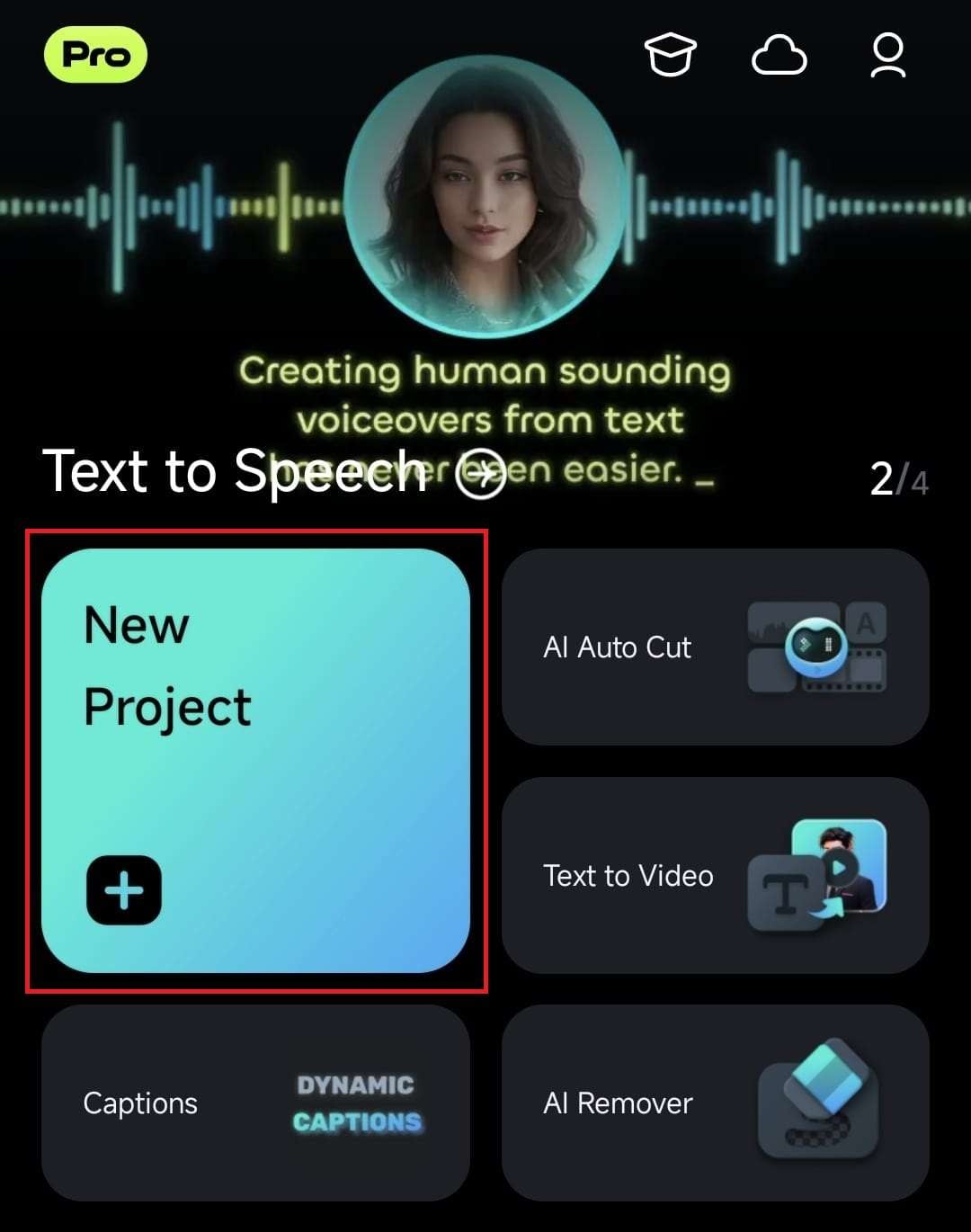
2. 하나 이상의 동영상을 선택한 후 가져오기를 눌러 필모라 작업 영역에 추가합니다.
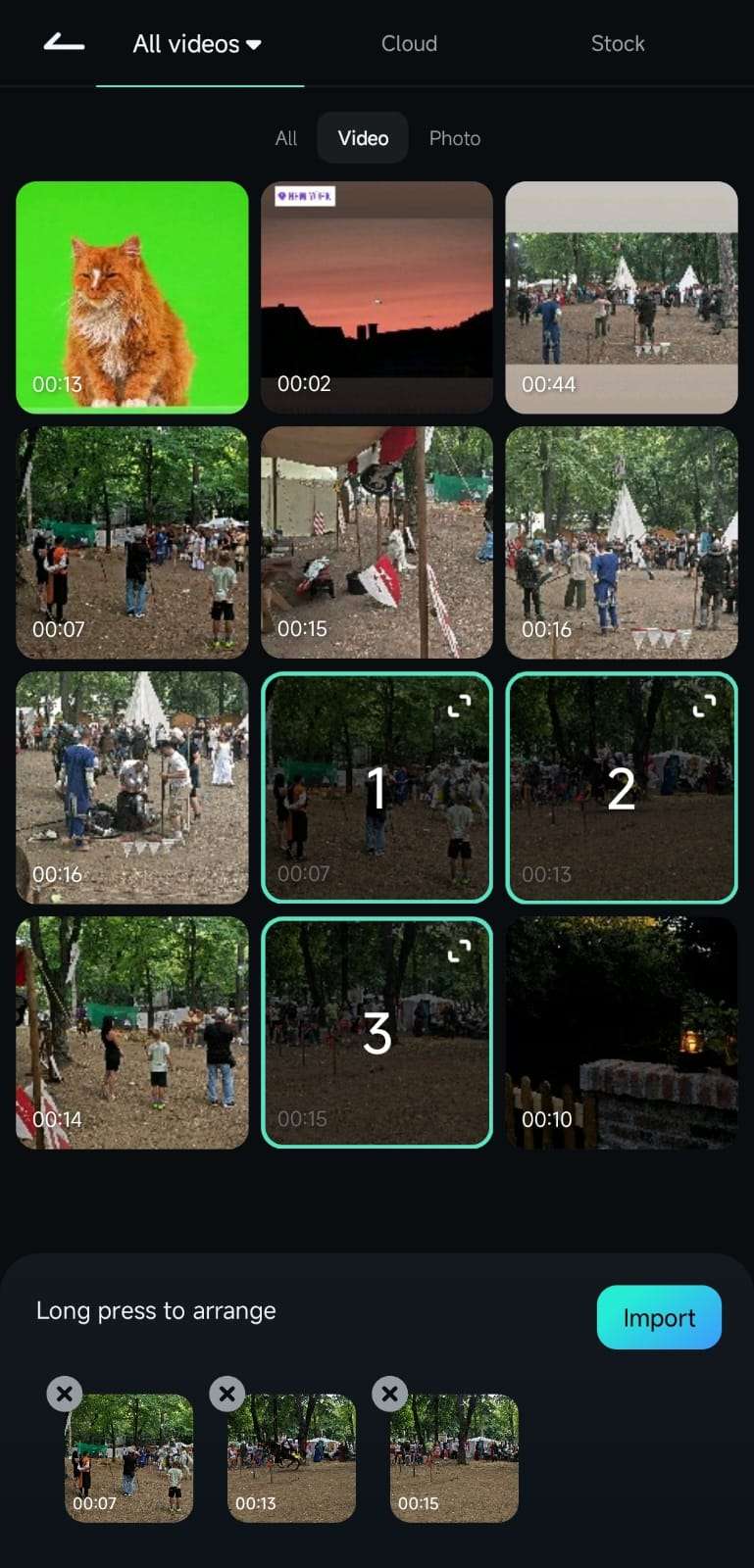
3. 작업 영역에 들어가면 스크롤할 수 있는 타임라인이 보입니다. 볼륨을 수정할 클립을 찾아 선택합니다.
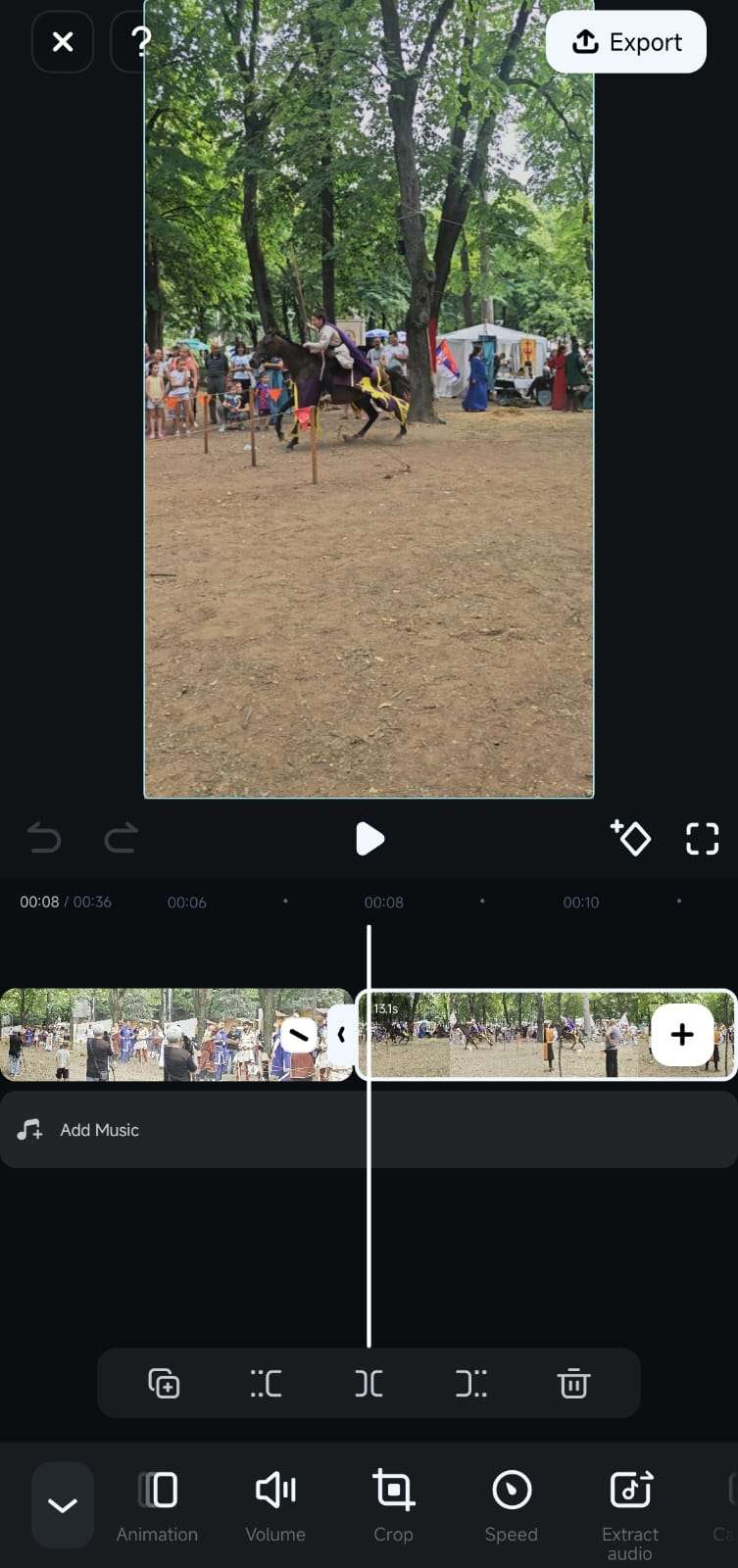
4. 앱 화면 하단의 도구 모음이 변경되면 볼륨 버튼을 클릭합니다.
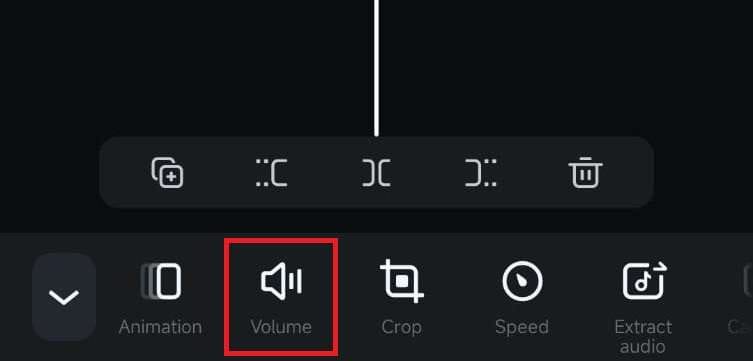
앱 타임라인에서 볼륨 조정하기
볼륨 기능을 선택하면 오디오 레벨을 쉽게 조정할 수 있으며, 아래의 짧은 가이드를 통해 진행할 수 있습니다:
1. 볼륨 슬라이더를 왼쪽이나 오른쪽으로 이동하여 클립의 볼륨을 조절합니다.
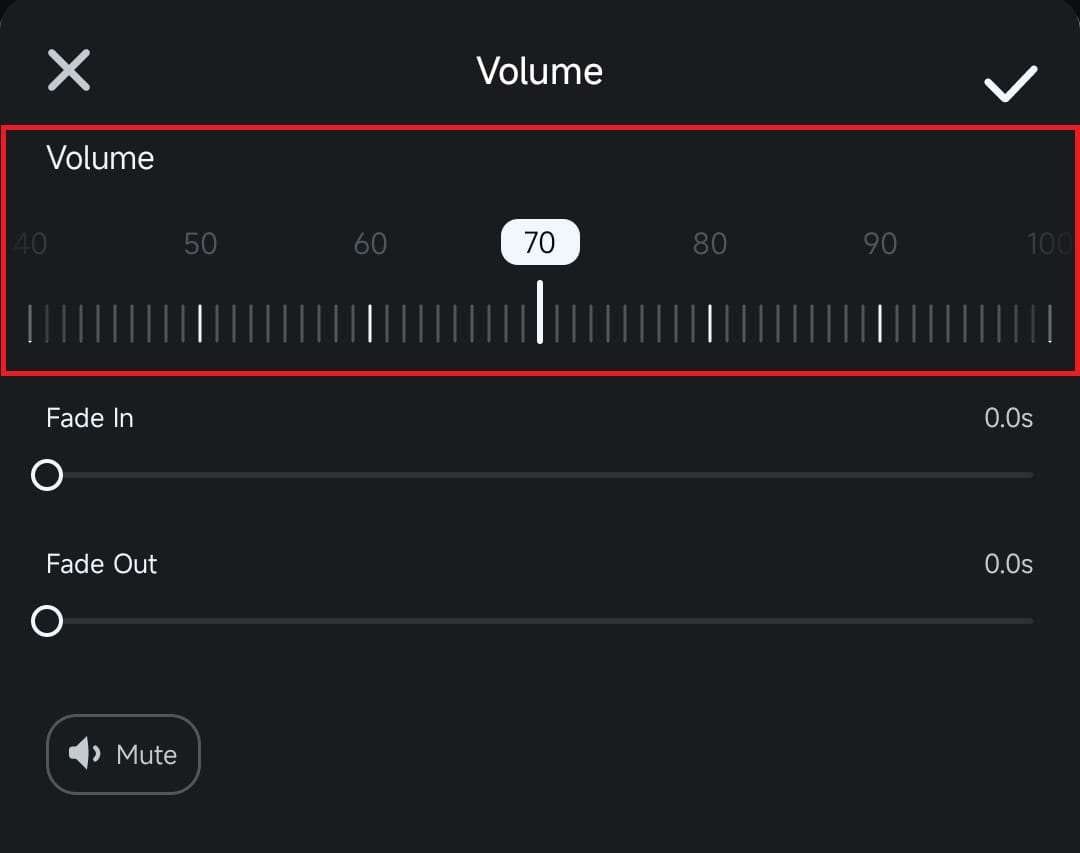
2. 또는 페이드 인 및 페이드 아웃 오디오 효과를 추가하거나 클립을 무음 처리할 수 있습니다.
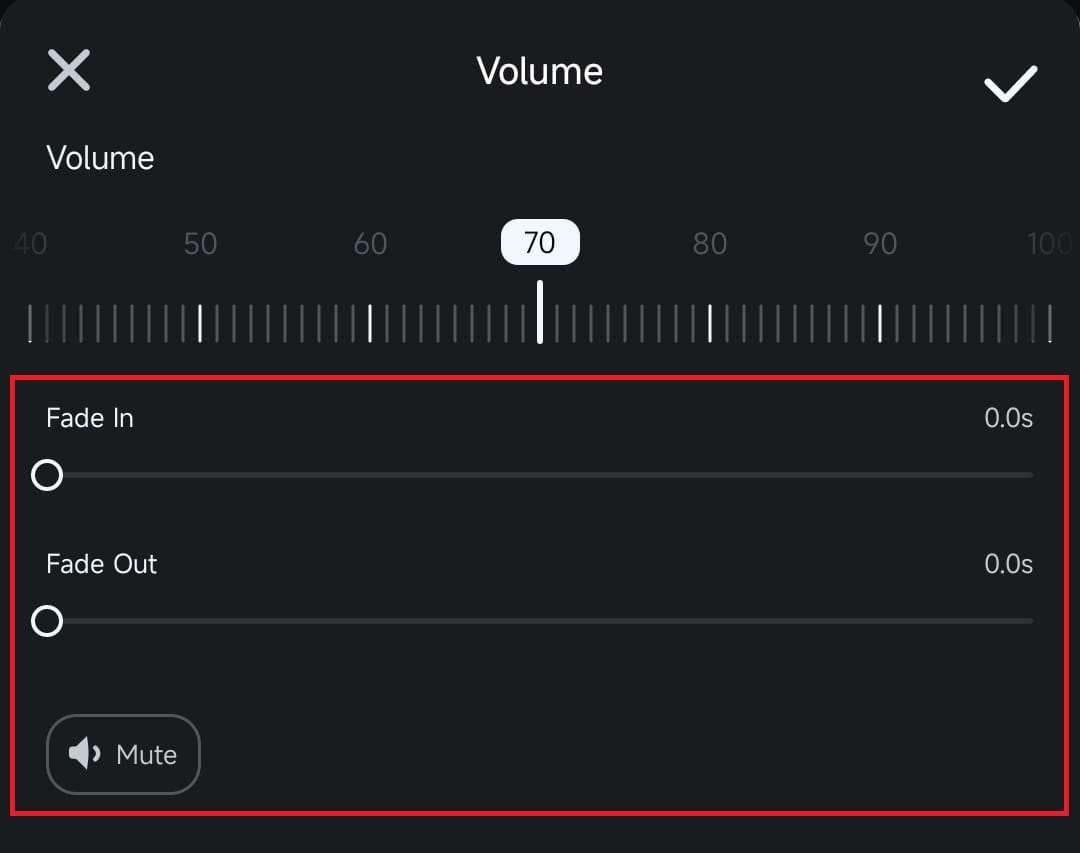
3. 타임라인의 다른 클립에 대해 동일한 과정을 반복합니다.
결론
필모라 모바일에서 클립 볼륨을 조정하는 것은 간단하지만 강력한 편집 기술로, 최종 프로젝트의 전체 품질을 크게 향상할 수 있습니다. 이 기능을 통해 사용자는 중요한 순간의 오디오를 강조하고, 덜 중요한 부분의 볼륨을 줄여 시청자가 영상에 집중할 수 있도록 사운드 레벨을 균형 있게 조절할 수 있습니다.
관련 게시물
기능관련 게시물
추천 가이드
모자이크 추가하기
영상의 민감한 부분을 숨기고, 흥미로운 시각 효과를 만들고, 프로젝트에 예술적인 느낌을 더하는 등 다양한 작업을 할 수 있습니다. 모바일용 Filmora의 모자이크 효과는 이러한 모든 편집 의도에 도움이 될 수 있으며 강도, 크기 및 지속 시간을 제어할 수 있습니다. 지금 바로 모바일용 Filmora를 사용해보고 모자이크 효과를 추가하고 사용자 지정하는 것이 얼마나 쉬운지 확인해 보세요.
마스크 추가하기
단순한 오버레이를 목표로 하든, 매우 창의적인 시네마틱 효과를 추가하고 싶든, 동영상 편집 마스크를 사용하는 것이 좋습니다. 마스크를 사용하면 영상에서 원하지 않는 부분을 선택적으로 숨기거나 가장 흥미로운 부분을 전면에 배치할 수 있습니다. 모바일용 필름로라에서는 몇 번의 탭만으로 매우 직관적으로 마스크를 추가할 수 있습니다.
동영상 복제하기
동영상 복제는 편집기의 유연성을 향상시키고 사용자가 특정 장면의 여러 버전을 만들거나 다양한 편집 효과를 실험할 수 있도록 하는 간단한 기능입니다. 또한 중요한 변경이 이루어지기 전에 소스 미디어의 사본이 존재하도록 보장합니다.



